Как играть в фильмы iTunes на Kodi
Kodi - это медиаплеер с открытым исходным кодом, который работает на Windows, macOS, Linux, Android, iOS, Raspberry Pi и tvOS. Хотя Kodi не содержит никакого контента, вам необходимо предоставить свой собственный контент из локального или удаленного хранилища, DVD, Blu-Ray или любого другого носителя, которым вы владеете. Для начала установите версию Kodi для своей операционной системы .
Вы можете добавить фильмы, загруженные из iTunes Store, в свою библиотеку Kodi, но вы не сможете их смотреть из-за управления цифровыми правами . Поэтому вам нужно удалить цифровое управление ограничениями из фильмов iTunes, прежде чем смотреть их на Kodi .
Часть 1 Конвертируйте фильмы iTunes в MP4
Часть 2 Добавить MP4-фильмы iTunes без DRM в Kodi
Часть 3 Как смотреть фильмы iTunes в Коди
Часть 1 Конвертируйте фильмы iTunes в MP4
Выполните следующие действия, чтобы конвертировать защищенные от iTunes DRM фильмы m4v в mp4 для игры с Kodi.
Шаг 1 Загрузите, установите и запустите iTunes Movie Converter на вашем Mac или Windows.
Интерфейс показан ниже:
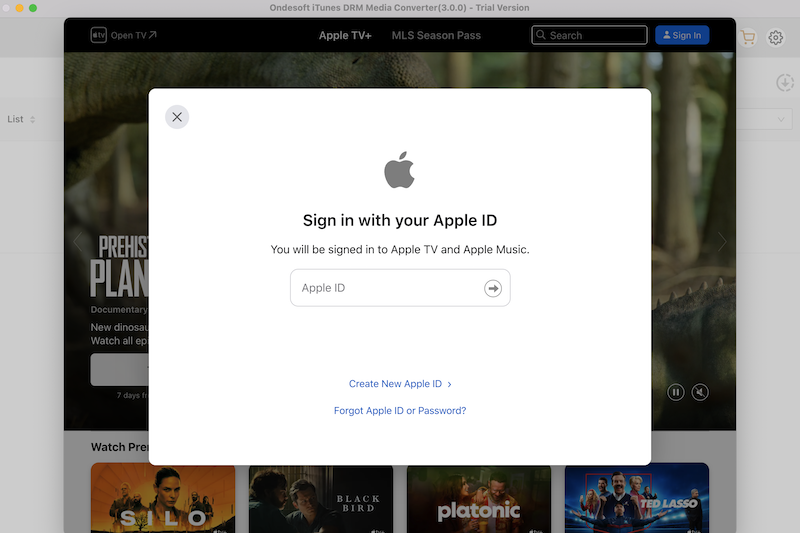
Шаг 2 Нажмите «Добавить файлы», и вы найдете все фильмы и телешоу в своей библиотеке iTunes, перечисленные ниже. Проверьте те, которые вы хотите преобразовать, а затем нажмите кнопку Добавить.

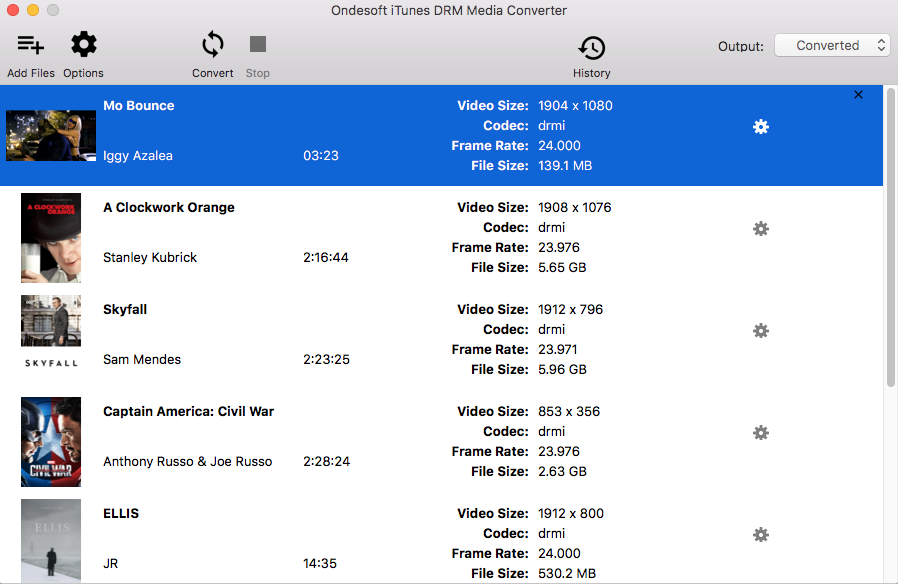
Этот iTunes Movie Converter сохранит все оригинальные AC3 Dolby 5.1 Audio, AD, многоязычные аудиодорожки, субтитры и скрытые субтитры по умолчанию, но вы можете нажать на значок шестеренки и решить, какой из них сохранить.
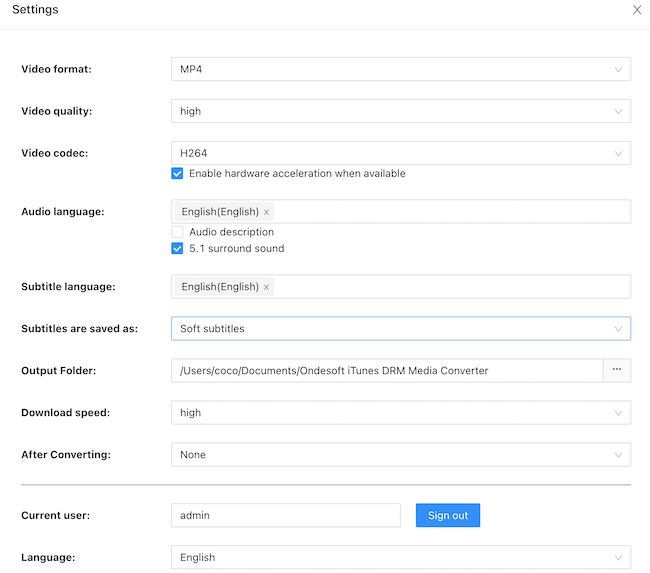
Шаг 3 Нажмите кнопку преобразования, чтобы начать удалять цифровое управление ограничениями из всех выбранных фильмов и телешоу iTunes. Выходные видео MP4 будут сохранены в папке Documents/Ondesoft iTunes DRM Media Converter/Converted folder. Вы можете изменить его в правом верхнем углу интерфейса.
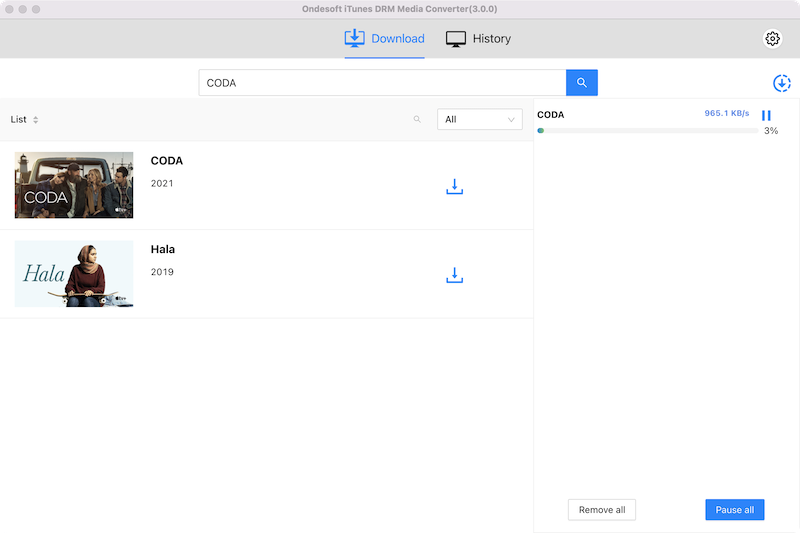
Шаг 4 iTunes Movie Converter удаляет iTunes DRM со скоростью 30 раз, и вскоре вы получите все MP4-видеофайлы без DRM. После преобразования нажмите на синий значок папки ниже, чтобы быстро найти фильмы/телешоу iTunes без DRM.
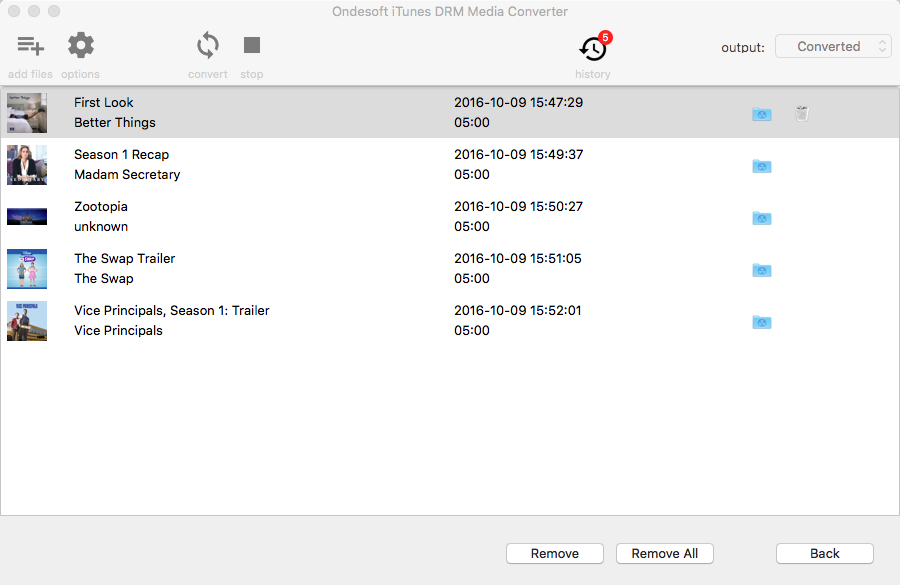
Часть 2 Добавить MP4-фильмы iTunes без DRM в Kodi
Шаг 1 Откройте Kodi, наведите курсор на Movies и выберите Enter files section .

Шаг 2 Выберите Добавить видео .

Шаг 3 Выберите «Обзор» и выберите папку с фильмами.

Шаг 4 Нажмите OK , чтобы добавить фильмы iTunes без цифрового управления ограничениями в Kodi.

Часть 3 Как смотреть фильмы iTunes в Коди
После добавления видео в Kodi вы можете посмотреть их из главного меню.
Шаг 1 Выберите фильмы в главном меню.
Шаг 2 Выберите источник видео.
Шаг 3 Выберите название нужного видео, и оно будет воспроизводиться.

Sidebar
Горячие советы
Советы по фильму
Подробнее >>- Смотрите фильмы iTunes на планшете Amazon Kindle Fire 7
- 5 способов смотреть фильмы/телешоу iTunes по телевизору без Apple TV
- Воспроизведение фильмов iTunes на Amazon Fire TV Stick
- Перенос и просмотр фильмов iTunes M4V на телефоне и планшете Android
- Конвертируйте фильмы iTunes M4V в MP4
- Потоковая передача фильмов iTunes в Google Nexus Player
- Конвертировать фильмы iTunes в MP4
- Получите бесплатные телешоу из iTunes Store
- Воспроизведение фильмов iTunes M4V по телевизору
- Перенос фильмов iTunes на Google Drive
- Инструмент для удаления цифрового управления ограничениями iTunes Movie
- Воспроизведение и просмотр фильмов iTunes на PS3
- Воспроизведение фильмов/телешоу iTunes DRM на Xbox 360 и Xbox One
- Удаление цифрового управления ограничениями из фильмов iTunes
- Удалить цифровое управление ограничениями из телешоу iTunes
- Потоковая передача фильмов iTunes через Plex
- Потоковая передача фильмов iTunes на ТВ
- Смотрите фильмы и телешоу iTunes DRM с внешнего жесткого диска
- Транслировать фильмы iTunes в Chromecast
- Транслировать телешоу iTunes на Chromecast
- Смотрите фильмы и сериалы iTunes DRM на PS4
- Смотрите фильмы и сериалы iTunes DRM на Roku
- Смотрите фильмы iTunes на телевизоре 1080P
- Смотрите фильмы iTunes на планшете Amazon Kindle Fire HD 10
- Смотрите фильмы iTunes на Panasonic 1080P HDTV
- Что такое M4V? Как воспроизвести видео M4V
- Авторизация компьютеров в iTunes
- Аренда фильмов iTunes: все, что вам нужно знать
- Воспроизведение фильмов iTunes на HTC 10
- Воспроизведение фильмов iTunes на Huawei P9
- Воспроизведение фильмов iTunes на Huawei P10
- Воспроизведение фильмов iTunes на Samsung Galaxy S8
- Воспроизведение фильмов iTunes на Samsung Galaxy Tab S3
- Воспроизведение фильмов iTunes на телевизоре с помощью USB-накопителя
- Воспроизведение фильмов iTunes на Windows Phone и планшетах
- Просмотреть весь контент, приобретенный в iTunes Store
- Смотрите фильмы/телешоу iTunes на телевизоре Samsung
- Смотрите фильмы/телешоу iTunes на Samsung Galaxy S20
- Смотрите фильмы/телешоу iTunes на Android
- Воспроизведение фильмов iTunes на Google Pixel
- Смотрите фильмы iTunes на телефонах Xiaomi
- Решено: Воспроизведение фильмов iTunes на VLC
- Воспроизведение фильмов iTunes на Nintendo Switch
- Скачать Oscar Winner Parasite в mp4 с iTunes
- Скачать фильмы Диснея в MP4 из iTunes
- Приложение Apple TV доступно на устройствах Amazon Fire TV
- Приложение Apple TV доступно на телевизорах Samsung Smart TV
- Воспроизведение фильмов iTunes на Galaxy S20
- Скачать 10 лучших фильмов iTunes Weekly в MP4
- Скачать Movie Capone в MP4 с iTunes
- Скачать Movie Contagion в mp4 с iTunes
- Скачать Movie Frozen II в mp4 с iTunes
- Смотреть 20 номинированных на Оскар фильмов в автономном режиме
- Смотрите любимые фильмы режиссера «Паразитов» Бон Чжун Хо
- Скачать 10 лучших комедийных фильмов в MP4 с iTunes
- Конвертируйте классические фильмы iTunes в MP4
- Конвертировать лучшие фильмы iTunes в MP4
- Получить телешоу Planet Earth в формате mp4
- Смотрите телешоу iTunes на Android
- Лучшие предложения фильмов iTunes на День матери и как конвертировать их в mp4
- Запись iTunes Movie на DVD
- Скачать Emma в MP4 с iTunes
- Скачать фильм Человек-невидимка в MP4 с iTunes
- Получите дешевые фильмы из iTunes
- Смотреть «Звездные войны: Восстание Скайуокера»
- 20 лучших сериалов фильмов для просмотра во время локдауна
- Скачать Movie Scoob! в MP4 из iTunes
- Самые просматриваемые фильмы в мае от iTunes
- Скачать бесплатные фильмы с iTunes
- Воспроизведение фильмов iTunes на не авторизованном компьютере
- Воспроизведение фильмов iTunes на планшете Amazon Fire 7
- Воспроизведение фильмов iTunes на Amazon Fire TV Cube
- Воспроизведение фильмов iTunes с помощью проигрывателя Windows Media
- Воспроизведение фильмов iTunes на Kodi





